Hogyan adjunk 1-et egy megadott cellához, ha a cella bizonyos szöveget tartalmaz az Excelben?
Tételezzük fel, hogy van egy oszlopunk a diákok nevével, az alábbi képernyőképen. Most be kell keresnie az oszlopot a „Judy” névre, és hozzá kell adnia 1-et, ha egy másik „Judy” van beírva az adott cellákba, hogy megmutassa a „Judy” teljes számát, mit tehet? Ez a cikk megmutatja az elérésének képletét.

Adjon 1-et egy megadott cellához, ha a cella bizonyos szöveget tartalmaz tömbképlettel
Könnyen megszámolhatja a bizonyos szöveget tartalmazó cellák számát a Kutools for Excel segítségével
Adjon 1-et egy megadott cellához, ha a cella bizonyos szöveget tartalmaz tömbképlettel
A következő tömbképlet segíthet az 1 hozzáadásában egy megadott cellába, ha egy tartomány cellája tartalmaz bizonyos szöveget az Excelben. Kérjük, tegye a következőket.
1. Jelöljön ki egy üres cellát, írja be a képletet = SUM (IF (A2: A7 = "Judy", 1,0)) + Ctrl + műszak + belép. Lásd a képernyőképet:

Megjegyzések: A2: A7 az oszloptartomány, amely tartalmazza a megszámolni kívánt szöveget. Kérjük, változtassa meg, ha szükséges.
Ezután a „Judy” név összes számát kitölti a kiválasztott cellában, a fenti képernyőképen látható módon.
Könnyen megszámolhatja a bizonyos szöveget tartalmazó cellák számát a Kutools for Excel segítségével
A Kutools for Excel speciális cellák kiválasztása segédprogramjával könnyedén megszámolhatja, hogy hány cella tartalmaz bizonyos szöveget egy tartományban. Kérjük, tegye a következőket.
Alkalmazás előtt Kutools az Excel számáraKérjük, először töltse le és telepítse.
1. Válassza ki azt a tartományt, amelyen a cellák bizonyos szöveget tartalmaznak, majd kattintson a gombra Kutools > választ > Válassza a Specifikus cellák lehetőséget.
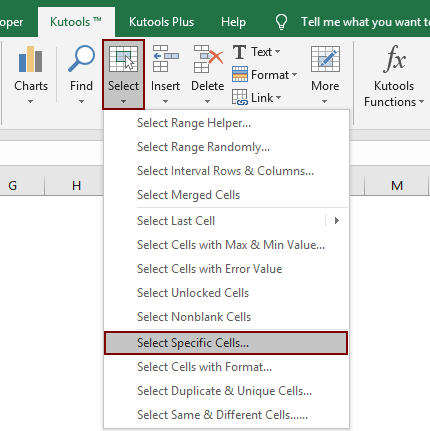
2. Ban,-ben Válassza a Specifikus cellák lehetőséget párbeszédpanelen válassza a ikont Sejt lehetőség a Kiválasztás típusa válasszon tartalmaz or egyenlő tól Konkrét típus legördülő listába írja be a szövegmezőbe azt a szöveget, amely alapján megszámolja a cellákat, majd kattintson a gombra OK gombot.
Ezután megjelenik egy párbeszédpanel, amely megmondja, hogy a cellák teljes száma tartalmazza-e az adott szöveget, és ezeket a cellákat egyszerre választják ki. Kattints a OK gomb. Lásd a képernyőképet:
Ha ingyenes (30 napos) próbaverziót szeretne kapni a segédprogramról, kattintson a letöltéshez, majd lépjen a művelet végrehajtására a fenti lépések szerint.
Kapcsolódó cikkek:
- Hogyan adjunk vesszőt a cellák / szövegek végén az Excelben?
- Hogyan lehet helyet adni a karakterek vagy az Excel minden számjegye között?
- Hogyan adhatunk hozzá karaktert az Excel minden cellájának minden egyes szava elé?
A legjobb irodai hatékonyságnövelő eszközök
Töltsd fel Excel-készségeidet a Kutools for Excel segítségével, és tapasztald meg a még soha nem látott hatékonyságot. A Kutools for Excel több mint 300 speciális funkciót kínál a termelékenység fokozásához és az időmegtakarításhoz. Kattintson ide, hogy megszerezze a leginkább szükséges funkciót...

Az Office lap füles felületet hoz az Office-ba, és sokkal könnyebbé teszi a munkáját
- Füles szerkesztés és olvasás engedélyezése Wordben, Excelben és PowerPointban, Publisher, Access, Visio és Project.
- Több dokumentum megnyitása és létrehozása ugyanazon ablak új lapjain, mint új ablakokban.
- 50% -kal növeli a termelékenységet, és naponta több száz kattintással csökkenti az egér kattintását!

